Se puede pueden utilizar las fases de fabricación (antes llamadas unidades de producción) para combinar proyectos y posiciones en términos de planificación.
Crear nueva unidad de fabricación
- Abra el centro de proyectos.
- Haga clic en la pestaña «Fases de fabricación».
- Para crear una nueva fase de fabricación haga clic sobre «Nueva fase de fabricación»:
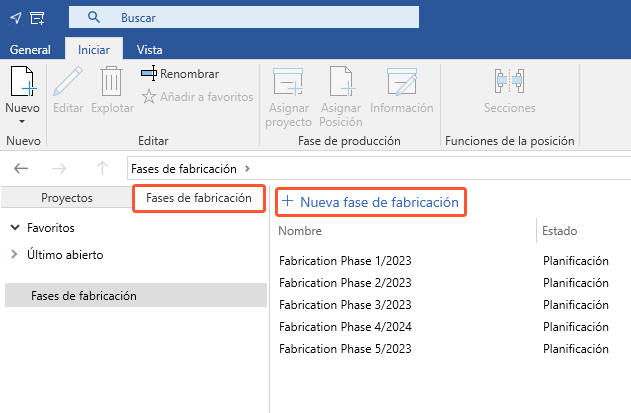
- En la siguiente ventana asigne un nombre a esta nueva fase:
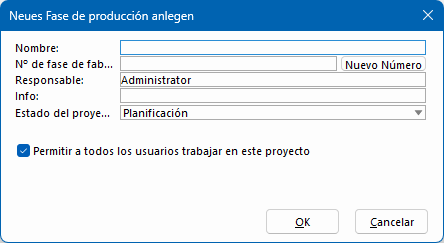
- Introduzca un numero de fase de fabricación, o haga clic sobre «Nuevo Numero», para que se genere automáticamente este número.
- Puede asignar un responsable de esta fase
- Introduzca más datos si lo considera conveniente en la casilla «info».
- Especifique el estado de esta nueva fase «planificación», «producción» o «Completado».
- Si lo considera necesario active el Checkbox «Permitir a todos los usuarios trabajar en este proyecto», para permitir a otros usuarios editar esta nueva fase de producción.
- Confirme los datos pulsando «OK», se abrirá automáticamente el entorno de trabajo de esta nueva fase.
Asignar proyecto
- Todas las posiciones del proyecto serán vinculadas a la fase de fabricación y aparecerán dentro de la lista de elementos de esta fase.
Nota:
Si un proyecto está vinculado a una fase de fabricación, el número de posiciones que se muestran en el entorno de proyecto no puede ser variado, al igual que tampoco se puede marcar como alternativo ningún elemento.
Borrar enlace de proyecto
- Abra la fase de fabricación.
- Haga clic sobre el proyecto deseado.
- Bajo la pestaña «Iniciar» haga clic sobre «Borrar enlace de proyecto» y se borraran todas las posiciones del proyecto pertenecientes a esta fase de fabricación:
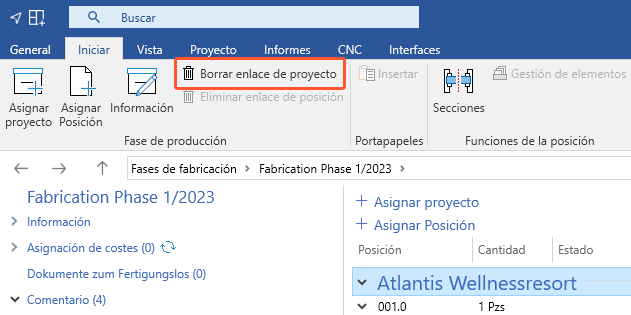
Enlazar proyecto
Nota:
Si desea integrar artículos individuales de diferentes proyectos a una fase de fabricación, necesita el módulo de licencia «Fases de fabricación». Para ello póngase en contacto con su director de ventas de Orgadata AG.
Asignación desde otra posición
- Abra el centro de proyecto.
- Haga clic sobre la pestaña «Fases de fabricación» y abra la fase de producción al que se van a asignar los artículos.
- Haga clic sobre «Asignar posición» bajo la pestaña «Iniciar»:
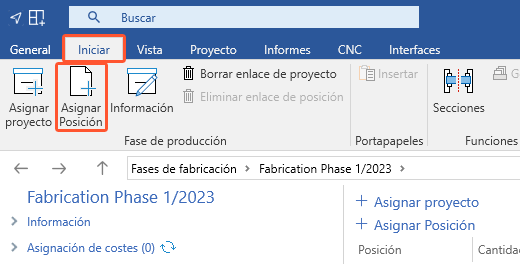
- Seleccione el proyecto.
- En la ventana emergente «asignación de fase de fabricación» seleccione las posiciones del proyecto, así como los elementos respectivos de la posición:
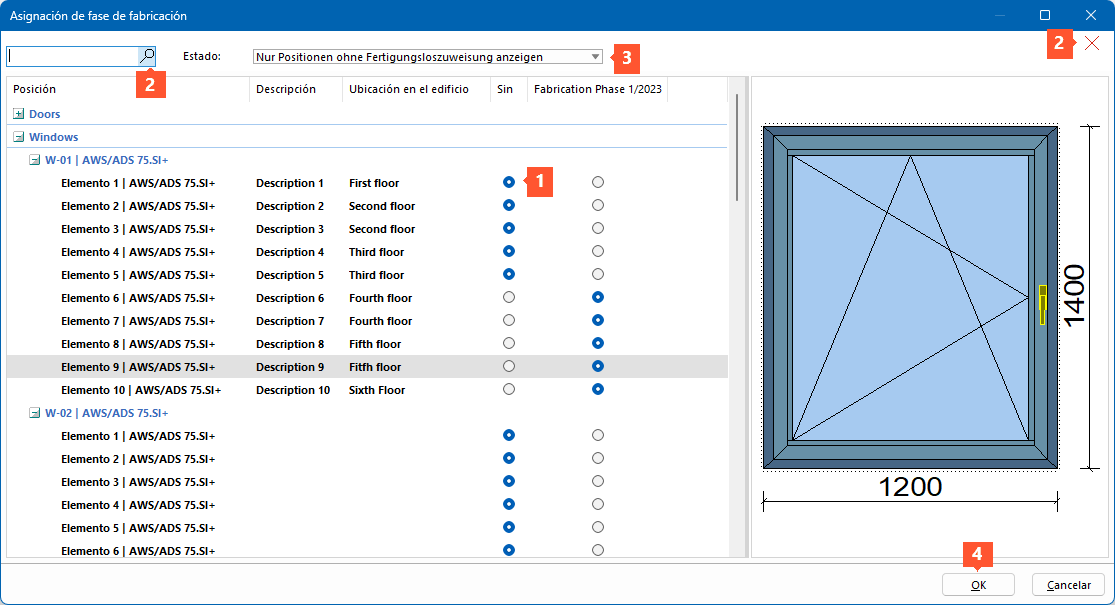
1 Haga clic en el la celda para vincular el elemento del proyecto a la fase de fabricación.
2 En caso de ser necesario, introduzca un término en el cuadro de búsqueda para filtrar los elementos que se muestran. Haga clic sobre el símbolo «x» para borrar los filtros aplicados.
3 También puede filtrar los elementos bajo los siguientes criterios:
- Mostrar solo Posiciones sin asignación de fase de fabricación.
- Mostrar solo Elementos sin asignación de fase de fabricación.
Haga clic sobre el símbolo «x», para eliminar los filtros activados.
4. Haga clic en el botón «Aceptar» para vincular los elementos seleccionados al lote de producción. A continuación, aparecen en la lista de posiciones y fases de fabricación:
Nota:
Si una posición está vinculada a una fase de fabricación la cantidad de elementos que forma esta no puede ser editada desde el entorno de proyecto.
Vincular desde entorno de proyecto
- Abra el proyecto que desea asignar a una fase de fabricación.
- Bajo la pestaña «Iniciar" haga clic sobre «asignación de fase de fabricación»:
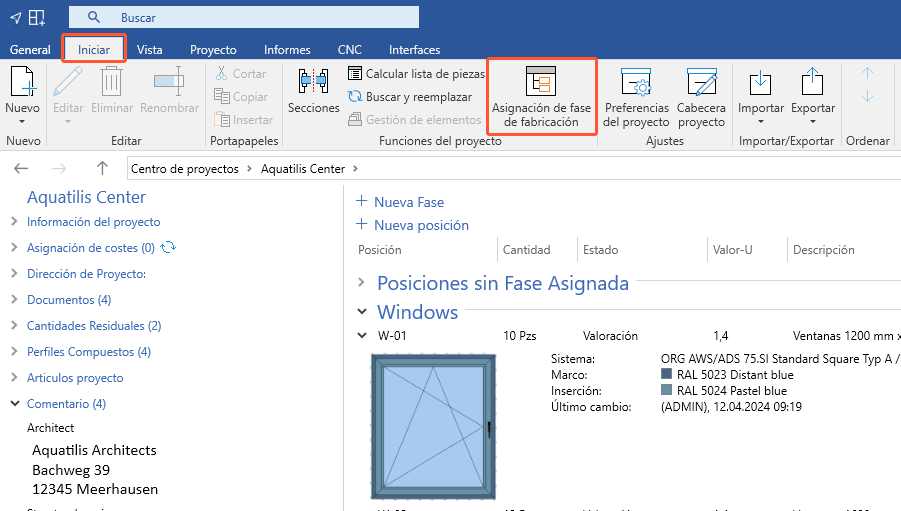
- En la ventana emergente «Fases de fabricación» seleccione los elementos a vincular.
- Haga clic en la parte derecha de la pantalla seleccionando a que fases desea seleccionar cada posición:
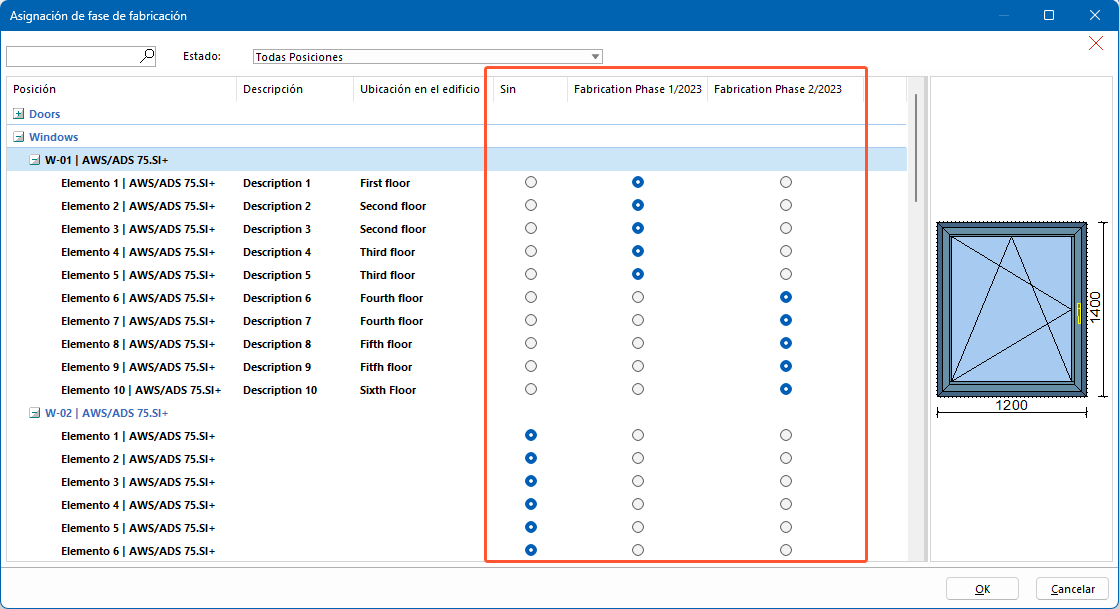
- Haga clic sobre «OK», para vincular las posiciones seleccionadas a las fases de fabricación asignadas. A continuación, aparecerá una lista con las diferentes fases de fabricación y las posiciones vinculadas.
Consulte el articulo «Gestión de elementos«.
Vinculacion por Drag&Drop
- Abra el centro de proyectos.
- Haga clic son el boten derecho de su ratón sobre un proyecto y seleccione «abrir en nueva ventana». Organice en su pantalla ambas ventanas de modo que pueda visualizarlas al mismo tiempo.
- En la ventana original abra las fases de fabricación.
- En la segunda ventana seleccione la posición a vincular y mantenga pulsado el botón izquierdo de su ratón arrastrando esta posición hasta la ventana con la fase de fabricación y soltándolo esta posición sobre ella.
- Si la posición seleccionada contiene varios elementos se abrirá la ventana emergente «Fases de fabricación» donde podrá vincular casa elemento a una fase de fabricación diferente.
- Haga clic en «Aceptar», para finalizar la vinculación de las posiciones. A continuación, aparecerá una lista con las diferentes fases de fabricación y las posiciones vinculadas.
Eliminar fase de fabricación
- Abra la fase de fabricación.
- Haga clic sobre la posición que desea desvincular.
- Bajo la pestaña «Iniciar» seleccione la opción » Eliminar enlace de posición», para borrar esta posición de la fase de fabricación.
Editar fase de produccion
- Abra la fase de fabricación.
- Haga clic bajo la pestaña «Iniciar» en la opción «información»:
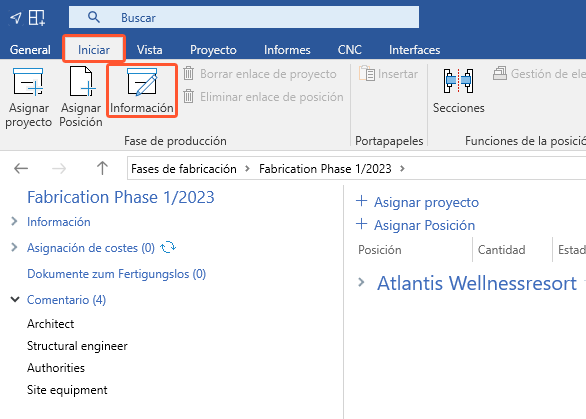
- En la ventana emergente «Editar fase de producción» puede realizar los cambios deseados.
- Haga clic en el cuadro desplegable «Estado del proyecto", para cambiar el estado de la fase de fabricación. Si el estado de la fase se encuentra en «producción», no se podrán realizar cambios en las posiciones que la componen.
- Puede indicar a partir de que fecha desea hacer efectivo el cambio.
Funciones en la fase de fabricación
- Abra la fase de fabricación.
- Utilice las funciones que aparecen bajo las diferentes pestañas de «Proyecto» y «informes", para realizar impresiones, optimizaciones o cálculos en esta fase de fabricación:
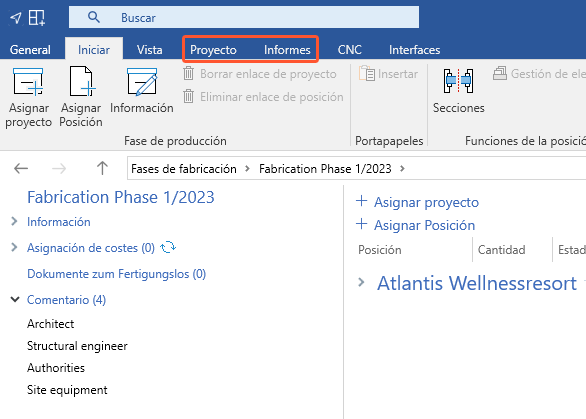

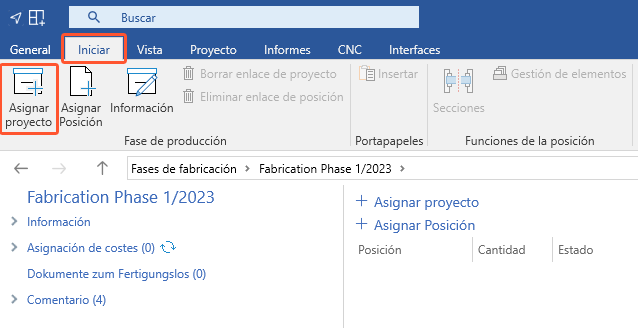
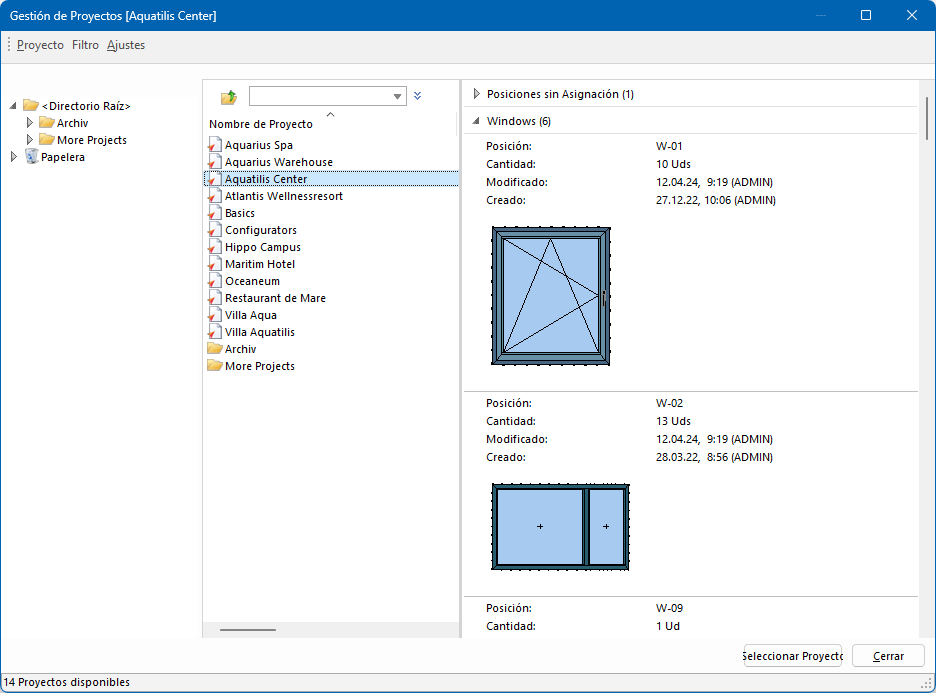
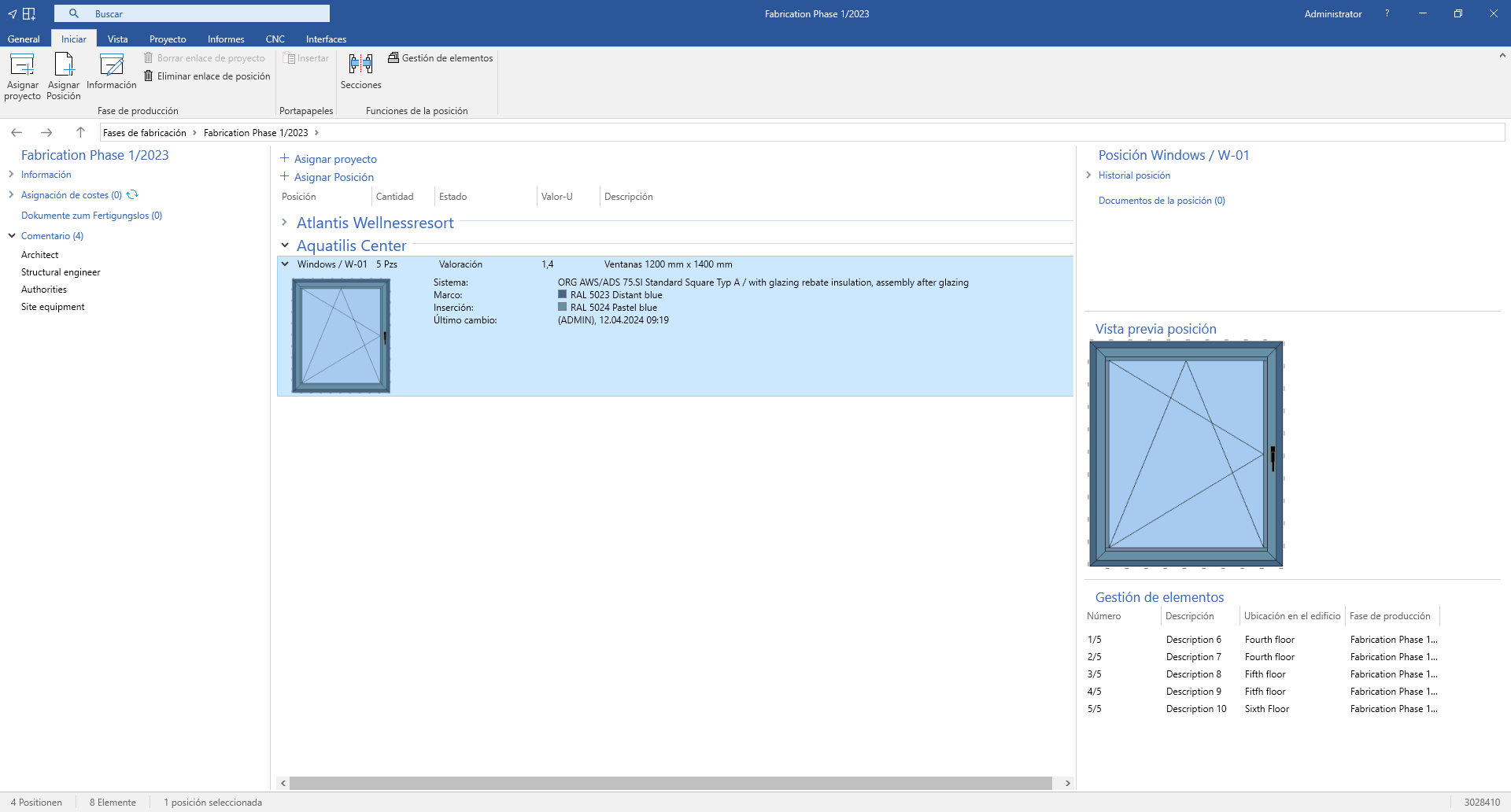

 Deutsch
Deutsch English (UK)
English (UK) Español
Español Français
Français Nederlands
Nederlands